Jika seseorang mengunjungi halaman aplikasi di toko windows 10, terkadang dia menemukan pesan yang mengatakan 'Aplikasi ini mengalami masalah. Silakan instal ulang untuk memperbaiki‘. Tapi, masalahnya adalah ketika Anda mengklik tombol instal ulang, pesan yang sama terus datang lagi dan lagi. Sekarang, sangat frustasi untuk memenangkan 10 pengguna. Tapi, ada sedikit tweak yang bisa Anda gunakan untuk mengatasi kesalahan ini. Cukup ikuti langkah-langkah sederhana yang diberikan dalam posting ini untuk memperbaikinya.
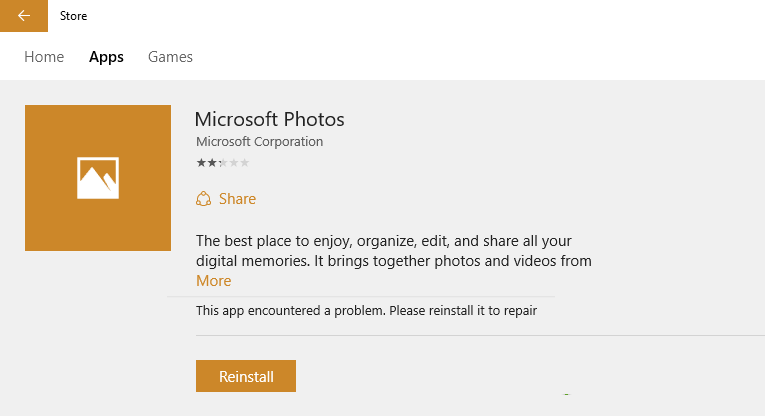
Perbaiki 1 – Setel ulang toko Windows
Langkah 1 – Tekan tombol windows + r untuk membuka kotak perintah run. Sekarang, ketik cmd di dalamnya.

Langkah 2 – Sekarang, setelah layar Hitam CMD muncul, ketik saja wsreset.exe di dalamnya dan tekan enter.
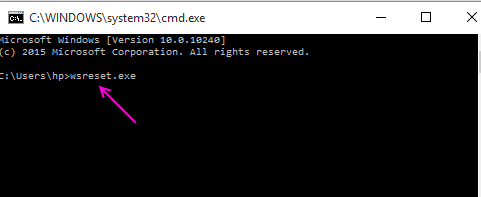
Langkah 3 – Sekarang, mulai aplikasi toko lagi dan kemudian klik lagi tombol instal ulang. Proses instalasi ulang akan berlanjut tanpa masalah.
Perbaiki 2 – Perbarui Windows
Untuk beberapa pengguna, ini terkait dengan pembaruan.
1.Cukup Tekan Tombol Windows + I bersama-sama untuk membuka pengaturan.
2. Sekarang, klik pembaruan & Keamanan dan kemudian periksa pembaruan terkini dan instal pembaruan.
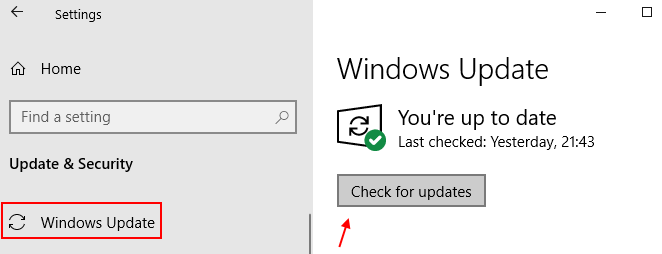
Perbaiki 3 - Hapus Aplikasi melalui PowerShell dan instal ulang lagi
1. Cari powershell di kotak pencarian windows 10 dan kemudian klik kanan pada hasil pencarian dan pilih Jalankan sebagai administrator
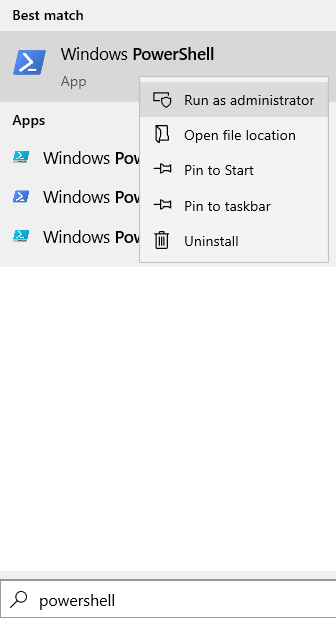
2. Sekarang, salin dan tempel perintah yang diberikan di bawah ini dan tekan tombol enter.
Dapatkan-AppxPackage | Pilih Nama, PackageFullName
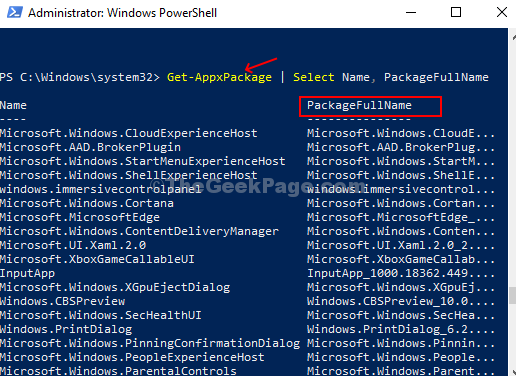
Perintah ini akan mengurutkan semua aplikasi bawaan menjadi hanya Name dan PackageFullName, sehingga mudah dibaca dan dipahami.
Langkah 4: Sekarang, perhatikan PaketNama Lengkap dari aplikasi yang ingin Anda copot dan memberi Anda kesalahan ini, salin dan tempel perintah di bawah ini, dan tekan Memasukkan:
Dapatkan-AppxPackage PaketNama Lengkap | Hapus-AppxPackage
Langkah 5 – Buka Microsoft Store. Cari dan instal program itu lagi.


